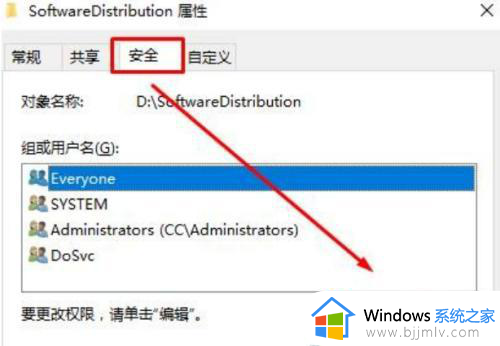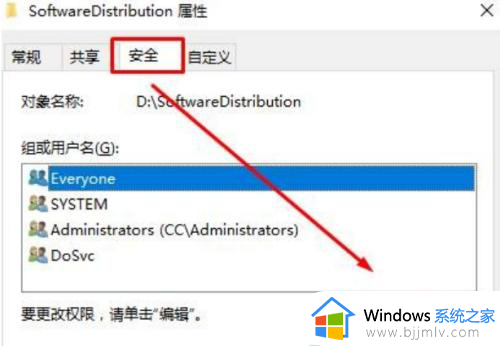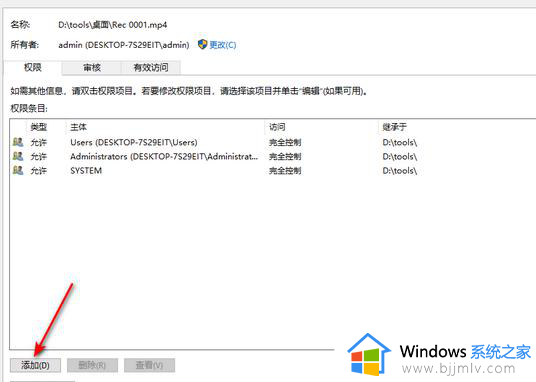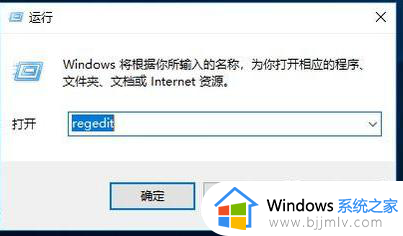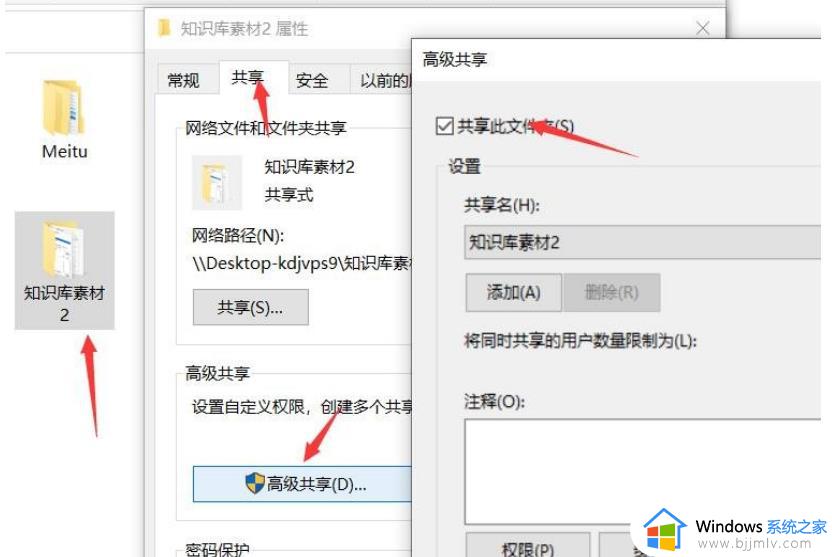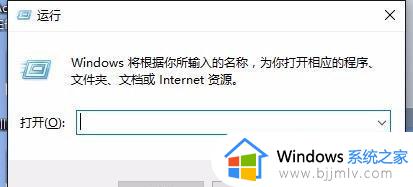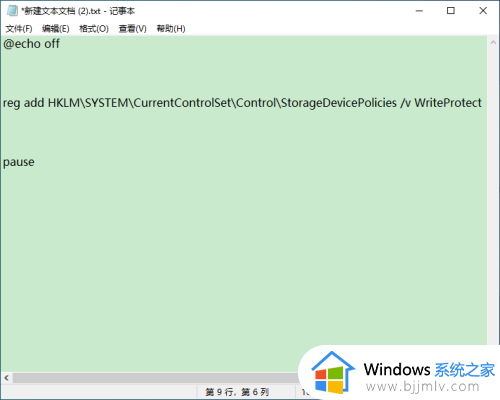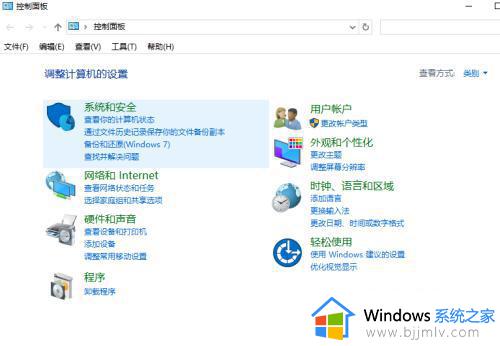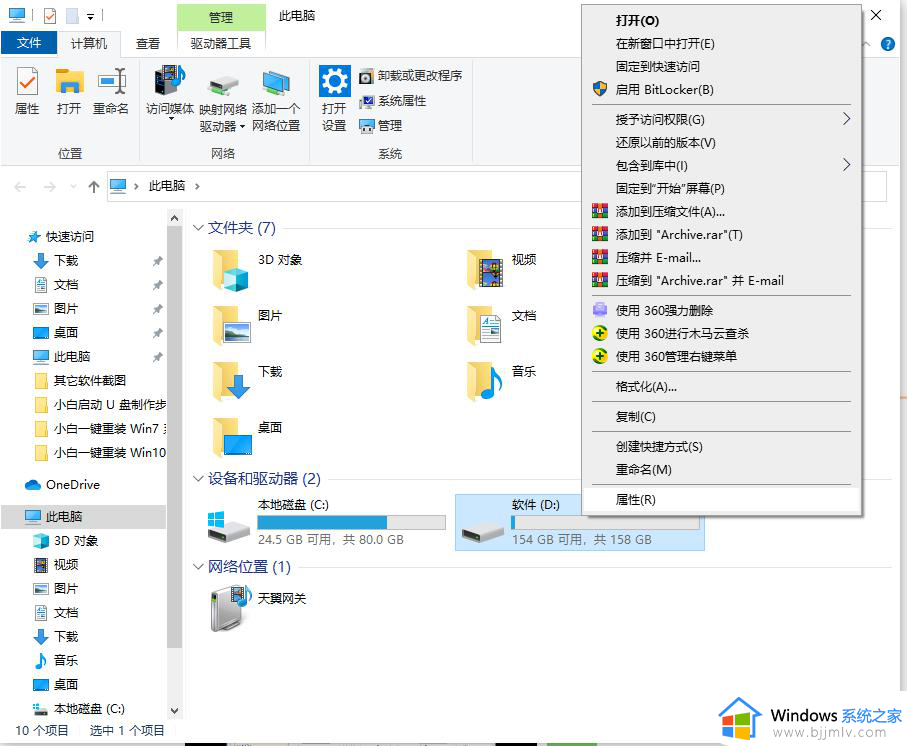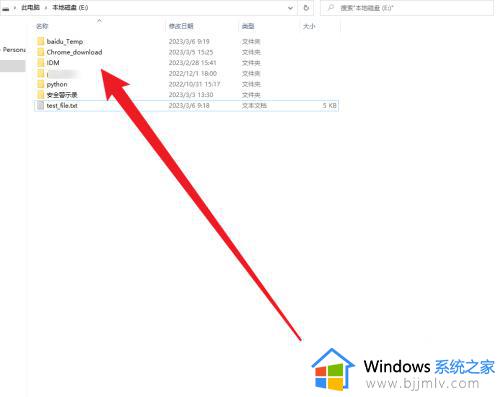win10文件夹只读取消不了又恢复怎么办 win10文件只读属性改了后又自动恢复如何解决
更新时间:2023-07-08 11:34:46作者:qiaoyun
在win10系统中,很多人在打开一些文件的时候,发现是只读状态,然后就要将其取消才可以编辑,可是有用户却遇到了win10文件夹只读取消不了又恢复的情况,不知道该怎么办才好,针对这个问题,本文这就给大家带来win10文件只读属性改了后又自动恢复的详细解决方法。
方法如下:
1、点击属性
在要修改的文件夹上单击右键,选择属性,切换到安全、编辑。
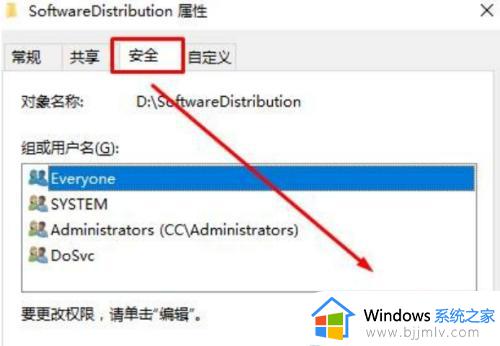
2、点击添加
点击添加选项。
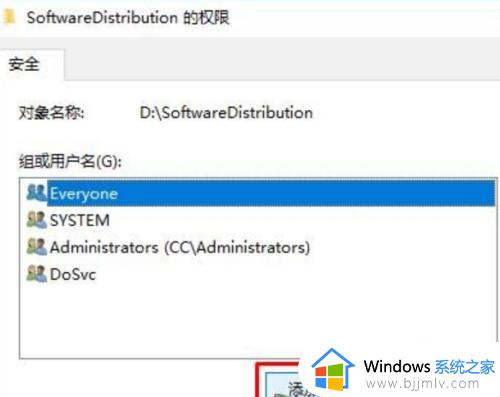
3、点击查找
点击左下角的立即查找。
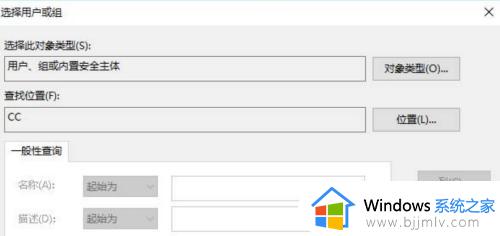
4、勾选选项
选中当前登录的用户名,在下面框中全部勾选允许,点击确定即可。
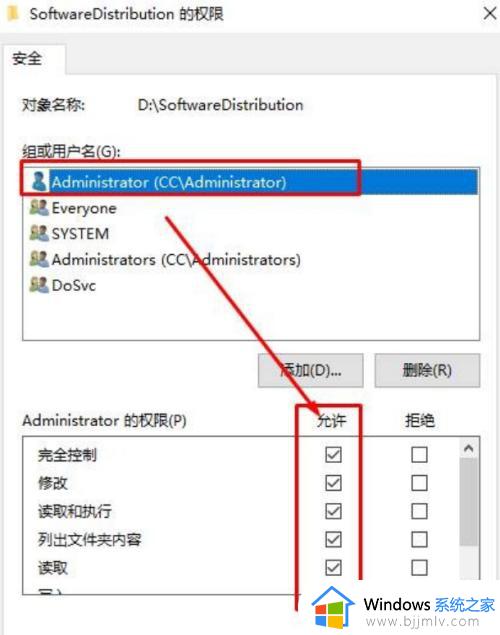
上述给大家介绍的就是win10文件夹只读取消不了又恢复的详细解决方法,遇到这样情况的小伙伴们可以参考上述方法步骤来进行解决吧。